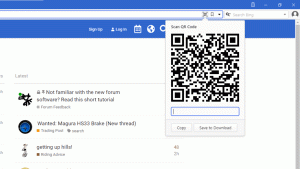Windows 10'da Görev Çubuğuna Tam Ekran Modunda Erişin
Görev çubuğu, Windows'taki klasik kullanıcı arabirimi öğesidir. İlk olarak Windows 95'te tanıtıldı, ondan sonra yayınlanan tüm Windows sürümlerinde bulunur. Görev çubuğunun arkasındaki ana fikir, çalışan tüm uygulamaları göstermek ve pencereleri görevler olarak açmak ve bunlar arasında hızla geçiş yapmak için kullanışlı bir araç sağlamaktır. Bir uygulamayı tam ekran modunda açtığınızda görev çubuğu gizlenir. İşte hızlı bir şekilde erişmenizi sağlayan basit bir numara.
Reklamcılık
Windows 10'da görev çubuğu Başlat menüsü düğmesini, arama kutusu veya Cortana, NS görev görünümü düğmesi, Sistem tepsisi ve kullanıcı veya üçüncü taraf uygulamalar tarafından oluşturulan çeşitli araç çubukları. Örneğin, eski güzeli ekleyebilirsiniz Hızlı başlatma araç çubuğu görev çubuğunuza.
Bir uygulamanın Windows 10'da tam ekran çalışmasını sağlamak için kullanabileceğiniz çeşitli yöntemler vardır. Geleneksel olarak, Windows'taki çoğu uygulamayı en üst düzeye çıkarırken, yalnızca birkaç Windows masaüstü uygulamasının tam ekran çalışmasını sağlayabilirsiniz. Daha sonra Windows 8'de Microsoft, görev çubuğunu da gizleyen tam ekran Metro uygulamalarını tanıttı. Bu çoğu kullanıcı ile iyi gitmedi. Windows 10'da hem masaüstü uygulama ölçeklendirmesinde hem de Evrensel uygulama ölçeklendirmesinde iyileştirmeler yapılmıştır. Şimdi yapabilirsin
komut istemini tam ekran aç ile alt + Girmek kısayol tuşu.
Firefox, Opera veya Google Chrome gibi masaüstü uygulamaları olan ana tarayıcılar, düğmesine basılarak tam ekran moduna geçirilebilir. F11.

Sonunda, hatta Dosya Gezgini bastığınızda tam ekrana geçebilir F11. 
Ayrıca, yapabilirsiniz Uygulamaları tam ekran olarak saklayın düğmesine basarak Windows 10'da Kazanç + Vardiya + Girmek klavyede aynı anda tuşlar. Bu tuş kombinasyonu, uygulamanın tam ekran modunu değiştirir. 
Bir uygulamayı tam ekran modunda açtığınızda görev çubuğu kaybolur.
Windows 10'da Görev Çubuğuna Tam Ekran Modunda Erişmek için,
- Klavyede Win tuşuna basın. Bu, Başlat menüsünü açacak ve görev çubuğunu gösterecektir.

- Alternatif olarak, Kazanç + T Görev çubuğunu göstermek için kısayol. Bu kısayol tuşu hakkında yazdık klavye kısayollarının nihai listesi.

- Son olarak, basabilirsiniz Kazanç + B. Bu, odağı bildirim alanına (sistem tepsisi) getirecektir.

Not: Kazanç + T klavye kısayolu, Windows 7 ve Vista'da da mevcuttur. Windows 7'de, odağı Görev Çubuğundaki ilk sabitlenmiş uygulamaya ayarlar. Win+T'ye tekrar basmak, odağı bir sonraki simgeye taşır. Windows Vista'da Win+T, odağı yalnızca çalışan uygulamalar arasında değiştirir.
Bahsedilen klavye kısayolları, görev çubuğunu otomatik olarak gizlediğinizde de kullanışlıdır.
İlgili Makaleler:
- Windows 10'da Görev Çubuğunu Otomatik Gizle'yi yapın
- Windows 10'un Tablet Modunda görev çubuğunun otomatik olarak gizlenmesini sağlayın
- Windows 10'da Görev Çubuğu Küçük Resim Eşiğini Listeyi Gösterecek Şekilde Değiştirin
- Windows 10'da Bulanıklıkla Görev Çubuğunu Tamamen Şeffaf Hale Getirin
- Windows 10'da Görev Çubuğu Düğme Genişliğini Değiştirin
- Windows 10'da Birden Çok Görev Çubuğunda Görev Çubuğu Düğmelerini Gizle
- Windows 10'da Birden Çok Ekranda Görev Çubuğunu Gizle
- Windows 10'da Görev Çubuğu Nasıl Taşınır (Görev Çubuğu Konumunu Değiştirin)
- Ve dahası.